Бул wikiHow сизге Microsoft Word документиңиз үчүн индекс баракчасын курууну үйрөтөт. Microsoft Word автоматтык түрдө сиз тандаган жазуулардын негизинде индексти түзө турган камтылган индекстөө куралы менен келет. Болгону индексте кошкуңуз келген ар бир сөздү же фразаны белгилөө үчүн "Кирүү" куралын колдонуу керек. Индекстеги шарттар документтин белгилүү бир барактарына же башка индекстелген жазууларга кайчылаш шилтеме бере алат.
Кадамдар
3төн 1 бөлүк: Сиздин жазууларыңызды белгилөө

Кадам 1. Microsoft Word документин ачыңыз
MS Word каалаган документке анын узундугуна, стилине же темасына карабастан индекс кошууга мүмкүндүк берет. Документиңизге индекс кошуудан мурун, индексте көрүнгүңүз келген терминдерди белгилөө үчүн ар бир баракты карап чыгыңыз.

Кадам 2. Индексиңиз үчүн сөздү же сөздөр тобун тандаңыз
Сиз чычкан менен бөлүп көрсөтүү менен сөздү же фразаны тандай аласыз.

Кадам 3. Шилтемелер өтмөгүн басыңыз
Бул Word'тун үстүндөгү куралдар тилкесинде.

Step 4. Click Entry баскычын басыңыз
Сөзүңүздүн версиясына жараша, бул сөлөкөт адатта "Индекс" деп аталган куралдар тилкесиндеги панелде пайда болот. Бул минус белгиси жана плюс белгиси бар кагаздын белгиси.

Кадам 5. Сөздүн же фразанын индексте кантип пайда болгонун өзгөртүү
Сиз тандаган сөздү же фразаны терезенин жогору жагындагы "Негизги жазуу" талаасынан көрөсүз. Азырынча, бул сөз же сөз айкашы сиз түзө турган индексте ушундай көрүнөт. Эгерде сиз сөздөрдү, баш тамгаларды же башка параметрлерди өзгөрткүңүз келсе, анда "Негизги жазуу" кутучасындагы текстти түзөтүү менен өзгөртө аласыз.
Эгерде сиз индексте бул жазуунун шрифтин, өлчөмүн, стилин же түсүн тууралоону кааласаңыз, анда бул жерде кыла аласыз. Жөн гана "Негизги жазууда" сөздү же фразаны баса белгилеп, белгиленген жерди оң баскыч менен чыкылдатып, анан тандаңыз Шрифт. Шрифтке каалаган өзгөртүүлөрдү киргизип, чыкылдатыңыз Макул.

6 -кадам
Негизги жазууларды индексте өздөрүнүн саптары деп ойлогула. Индекстеги негизги жазуунун астында субентри пайда болот. Документиңизди карап чыгып, биринчи негизги жазууларды түзүп, андан кийин артка кайтуу жана кошумча нерселерди кошуу пайдалуу болушу мүмкүн.
- Мисалы, эгер сиз фамилия деген сөздү тандап, документиңиздеги бардык фамилияларды индекстөөнү пландап жатсаңыз, анда документтеги ар бир фамилияны "Фамилиялары" негизги жазуусу менен кошуп, анан фамилиянын өзүн субнентри катары тизмелеп берүүнү кааласаңыз болот.
- Сиз ошондой эле индексте көмөкчү ишкананын астында пайда боло турган үчүнчү деңгээлдеги жазууну кошо аласыз. Бул үчүн, жөн гана подкладкадан кийин эки чекитти териңиз, анан үчүнчү деңгээлдеги жазууну териңиз.

Кадам 7. Индекстин жазуусуна шилтеме берген жерди тандаңыз
Word белгилеген жазууларыңыздын негизинде индексти түзгөндө, сиз демейки боюнча сиз тандаган жазуунун бетинин номерин тизмелеп берет. Мисалы, эгер сиз 2 -беттеги "Фамилиялар" деген сөздү бөлүп көрсөңүз, индексте "2 -бет" фамилиялардын кирүү орду катары жазылат. Себеби, "Учурдагы баракча" "Жолдор" бөлүмүндө демейки тандоо болуп саналат.
- Эгер тандалган жазуу башка жазууга шилтеме кылууну кааласаңыз (индексте "Ошондой эле караңыз" дегенди ойлогонуңузда), "Кайчылаш шилтемени" тандап, анан "Көрүү" жанына башка жазуунун атын териңиз.
- Эгерде сиз бир баракты эмес, барактардын диапазонун көрсөтүүнү кааласаңыз, анда бул барак диапазону үчүн кыстарма түзүшүңүз керек болот. Эгер кыстармаңыз болсо, "Барактар диапазонун" тандап, андан кийин ачылуучу менюдан кыстармаңызды тандаңыз.

Кадам 8. Барактын номерлерин индексиңизде форматтаңыз
"Барактын номери форматы" деген аталышта, барактардын номерлерин көрсөтүүнү тандаңыз Калын жана/же Курсив керек болгондо.

Кадам 9. Жаңы жазууңузду сактоо үчүн Белги дегенди басыңыз
Бул баскыч белгиленген терминди белгилеп, аны тиешелүү барак номери, диапазону же кайчылаш шилтеме менен индексиңизге кошот.
-
Индексте жазууну белгилегенден кийин, абзац белгилери дароо күйгүзүлөт жана документиңизде атайын форматталган тармал кашаа менен курчалган тандалган сөздү же сөз айкашын көрөсүз:
{XE "кирүү"}
- Документиңизди бул форматта көрүү сиз үчүн өтө түшүнүксүз болсо, чыкылдатуу менен кайра стандарттык көрүнүшкө которула аласыз Үй өтмөктү басып, андан кийин абзацтын символун чыкылдатыңыз ¶ куралдар тилкесинде.
- Документиңизде бир эле сөздүн же фразанын бардык мисалдарын белгилегиси келсе, чыкылдатыңыз баарын Белгиле астындагы баскыч. Бул индекстин жазуусуна бул сөздүн же фразанын бардык учурлары үчүн барак номерин кошот.

Кадам 10. Жазууларды белгилөөнү улантыңыз
"Индекстин киришин белгилөө" терезеси сиз жазууну белгилегенден кийин ачык бойдон калат, бул сиз белгилегиси келген кийинки жазууга өтүүнү жеңилдетет. Улантуу үчүн, документиңиздеги башка терминди белгилеп, анан "Негизги жазуу" талаасына кошуу үчүн "Индекстин жазылышын белгилөө" терезесин басыңыз. Бул жазууну каалаганыңызга ылайыкташтыргандан кийин, чыкылдатыңыз Марк аны сактоо жана кийинки өтүү үчүн.
-
Негизги жазууларыңызды белгилеп бүткөндөн кийин, ар кандай көмөкчү ишканаларды же үчүнчү деңгээлдеги жазууларды белгилеп өтүңүз. Мындай кылуу бир топ ыңгайсыз:
- Төмөнкү тизме катары тизмеге киргизүүнү каалаган сөздү же фразаны белгилеңиз. Биздин фамилия мисалыбызды колдонуп, сиз фамилиялар үчүн негизги жазууну түздүңүз жана "Уильямс" фамилиясын индекстеги фамилиялардын тизмесине кошкуңуз келди дейли. Документиңизде "Уильямстын" биринчи инстанциясын бөлүп көрсөтүү менен баштаңыз.
- Андан кийин, Индекстин кирүүсүн белгилөө терезесин чыкылдатыңыз. Бул "Уильямс" "Негизги жазуу" талаасына кошулат (азырынча).
- Subentry талаасына субинтрияны (Уильямс, биздин мисалда) териңиз же чаптаңыз.
- "Негизги жазуу" талаасындагы текстти негизги жазуунун атына алмаштырыңыз (Фамилиялар, биздин мисалда).
- Бардык деталдарды түзөтүп, чыкылдатыңыз Марк (же баарын Белгиле).
3 ичинен 2 -бөлүк: Индекс баракчасын киргизүү

Кадам 1. Индексти жайгаштыргыңыз келген чычкан курсоруңузду басыңыз
Көпчүлүк учурда, сиз индексти документтин аягына жайгаштыргыңыз келет-жөн гана ылдый жылдырып, учурдагы мазмунуңуздун астындагы биринчи бош сызыкты чыкылдатыңыз.

Кадам 2. Кыстаруу өтмөгүн басыңыз
Бул Wordтун башында.

Кадам 3. Кирүү Page Break индекси өз бетинде (милдеттүү эмес)
Көбүнчө индекстин документтин аягында өз бетинде көрүнүшүн каалайсыз. Мунун болушун камсыз кылуу үчүн, чыкылдатыңыз Кыстаруу өтмөк жана тандоо Page Break индексиңизге жаңы барак кошуу үчүн куралдар тилкесинде.

Кадам 4. Шилтемелер өтмөгүн басыңыз
Бул Wordтун башында.

Кадам 5. Индексти кнопкасын басыңыз
Бул баскыч анын жанында жайгашкан Mark Entry Шилтемелер куралдар панелиндеги баскыч. Бул "Индекс" деп аталган терезени ачат.

Кадам 6. Индекстин түрүн тандаңыз
Сиз тандай аласыз Чегинүү же Иштөө терезенин жогорку оң бурчунда. Киргизилген индекстин окурмандар үчүн өтүүсү оңой болот, ал эми иштөө индекси бетте азыраак орунду ээлейт.
Индекске өзгөртүүлөрдү киргизгениңизде, бул терезенин жогорку сол бурчундагы "Басып чыгарууну алдын ала көрүү" кутусунда алдын ала көрүүнү көрөсүз

Кадам 7. Мамычалардын санын тандаңыз
Сиздин индекс демейки боюнча эки тилкеде көрүнөт, бирок "Мамычалар" талаасынын жанындагы өйдө же ылдый жебелерди чыкылдатуу менен башка номерди тандай аласыз.
Эгер ылдый жебени жетиштүү жолу чыкылдатыңыз, маани "Авто" болуп өзгөрөт, ал автоматтык түрдө мамычалардын сандарын индекстеги мазмундун көлөмүнө ылайыкташтырат

Кадам 8. "Форматтар" менюсунан индекстин дизайнын тандаңыз
Бул ачылуучу меню Print Preview сүрөтүнүн астында. Индекстин көрүнүшүн ыңгайлаштыруу үчүн ачылуучу менюдан каалаган дизайнды тандаңыз.
- Ошондой эле тандап алуу менен өзүңүздүн дизайныңызды түзө аласыз Калыптан жана чыкылдатыңыз Өзгөртүү төмөнкү оң жактагы баскыч. Бул сиздин жеке дизайн форматын түзүү үчүн бардык жазуулар жана субцентрлер үчүн шрифттерди, интервалдарды жана стилди ыңгайлаштырууга мүмкүндүк берет.
- Эгер барактардын номерлери ар бир жазуудан кийин эмес, оңго тегизделишин кааласаңыз, "Барактын номерлерин оңго тегиздөө" жанындагы кутучаны белгилеңиз.

Кадам 9. Индексти сактоо үчүн ОК басыңыз
Бул сиздин документиңизде белгилеген бардык жазууларды камтыган индексти түзөт. Сиз бул индексти жазууңузда маанилүү терминдер жана түшүнүктөр айтылган барактарды издөө үчүн колдоно аласыз.
3төн 3 бөлүк: Индекстин жазылышын түзөтүү

Кадам 1. Башкы баракчага басыңыз
Бул Wordтун башында. Эгерде сиз индексте ката тапкан болсоңуз, мисалы, ката жазуу же туура эмес термин, каталарды кол менен оңдоп, андан кийин Индексти жаңыртуу куралын колдонуп индексти жаңырта аласыз.

Кадам 2. Түзөткүңүз келген катага жылыңыз
Биринчиден, эгер сиз абзац көрүнүшүндө болбосоңуз, чыкылдатыңыз Үй өтмөктү басып, андан кийин Абзац сүрөтчөсүн чыкылдатыңыз ¶ аларды көрсөтүү үчүн. Андан кийин, түзөтүүнү каалаган жазуу үчүн "XE" жазуусуна өтүңүз. Эсиңизде болсун, бардык индекстелген шилтемелер "XE" менен башталат жана сиз мурда көргөн тармал кашаа менен курчалган.

Кадам 3. Өзгөртүүлөрдү киргизиңиз
-
Цитата ичиндеги текстти өзгөртүү:
Эгерде текст туура эмес болсо, тырмакчалардын ичиндегилерди түзөтүү менен азыр оңдоңуз.
-
Жазууну жок кылуу:
Эгерде сиз индекстен жазууну толугу менен алып салгыңыз келсе, чычканыңыз менен индекстин бардык жазуу талаасын (анын ичинде тармал кашаанын ичинде) тандап, анан клавиатураңызды басыңыз Жок кылуу ачкыч.
- Абзацтын маркерлерин өчүрүүнү бүтүргөндөн кийин, Башкы өтмөктөгү Параграф сөлөкөтүн чыкылдата аласыз.

Кадам 4. Ылдый түшүп, индексти басыңыз
Эми сиз индекске өзгөртүүлөрдү киргизгенден кийин, аны жаңыртууңуз керек болот. Индексти басуу аны жаңыртуу үчүн тандайт.

Кадам 5. Баскычтоптун F9 баскычын басыңыз
Клавиатураңызга жараша, басуу керек болушу мүмкүн Фн F9 баскычын колдонуу үчүн. Бул өзгөрүүлөрдү чагылдыруу үчүн индексти жаңыртат.
Эгер бул иштебесе, чыкылдатыңыз Шилтемелер өтмөк, анан чыкылдатыңыз Индексти жаңыртуу куралдар тилкесинде.
Видео - Бул кызматты колдонуу менен, кээ бир маалыматтар YouTube менен бөлүшүлүшү мүмкүн
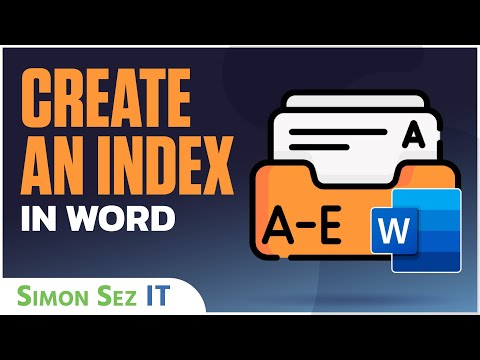
Кеңештер
- Индекстин жазуулары автоматтык түрдө күйгүзүлөт Бардык басылбаган символдорду көрсөтүү параметр. Сиз муну каалаган убакта Башкы өтмөктөгү абзацтын сүрөтчөсүн чыкылдатуу менен өчүрө аласыз.
- Эгерде сиз индексти киргизгенден кийин документиңизге көбүрөөк жазууларды белгилесеңиз жана алар автоматтык түрдө пайда болбосо, индексти чыкылдатып, баскычын басыңыз F9 клавиатурадагы баскыч.







